Для просмотра главной страницы InfraWorks 360 откройте Autodesk InfraWorks 360. Если приложение уже запущено, щелкните значок «Переход на главную страницу».

- Щелкните свое изображение профиля, чтобы открыть раскрывающееся меню. Вы можете управлять профилем Autodesk 360, настраивать параметры приложения, просматривать InfraWorks 360 в веб-браузере или выйти из системы. См. раздел Панель утилит для получения дополнительных сведений.
- Здесь можно управлять группами и облачными моделями. Нажмите
 для отображения строки меню.
для отображения строки меню.
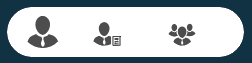
Нажмите
 для управления онлайн-моделями и сценариями.
для управления онлайн-моделями и сценариями.
Нажмите
 для управления составом группы.
Прим.: Дополнительные сведения приведены в разделах Задачи по совместной работе и Управление онлайн-сценариями.
для управления составом группы.
Прим.: Дополнительные сведения приведены в разделах Задачи по совместной работе и Управление онлайн-сценариями. - Нажмите кнопку
 , чтобы просмотреть InfraWorks 360 в веб-браузере.
, чтобы просмотреть InfraWorks 360 в веб-браузере.
- Нажмите
 для отображения строки меню.
для отображения строки меню.

- Выберите Конструктор модели, чтобы разрешить ему поиск и получение слоев данных высокого разрешения, а затем построить модель выбранной интересующей области.
- Выберите «Создать», чтобы создать модель вручную.
- Выберите «Открыть», чтобы запустить файл модели на своем компьютере или подключенном сетевом диске.
- Нажмите кнопку
 , чтобы отфильтровать свои модели по дате, имени, группе или автору.
, чтобы отфильтровать свои модели по дате, имени, группе или автору.

- Найти модель можно также с помощью поисковой строки.
- Здесь же отображаются соответствующие уведомления о вашей учетной записи InfraWorks 360.
- Отображение состояния подписки в InfraWorks 360.
- Можно включить функцию предварительного просмотра, хотя она не поддерживается официально. При включении или отключении предварительного просмотра необходимо перезапустить InfraWorks 360, чтобы применить изменения.
 Для моделей, созданных в предыдущих версиях программы InfraWorks 360 будет отображаться предупреждение об обновлении. Следует иметь в виду, что после обновления модели до последней версии InfraWorks 360 ее будет невозможно открыть в предыдущих версиях InfraWorks 360
Для моделей, созданных в предыдущих версиях программы InfraWorks 360 будет отображаться предупреждение об обновлении. Следует иметь в виду, что после обновления модели до последней версии InfraWorks 360 ее будет невозможно открыть в предыдущих версиях InfraWorks 360
- Если вы сохранили модель локально своем компьютере, то из-за изменения схемы базы данных появится запрос на обновление модели. Перед обновлением рекомендуется создать резервную копию данных с помощью команды «Создать копию».
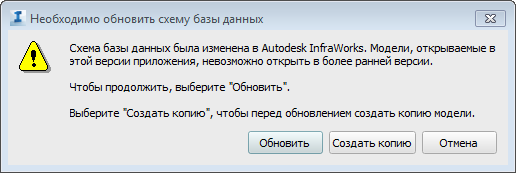
- Если модель хранится в облаке и используется совместно участниками проектной группы, перед ее открытием потребуется обновить общую модель до последней версии InfraWorks 360. После обновления общей модели участники проектной группы не смогут открыть копию общей модели в предыдущей версии InfraWorks 360.
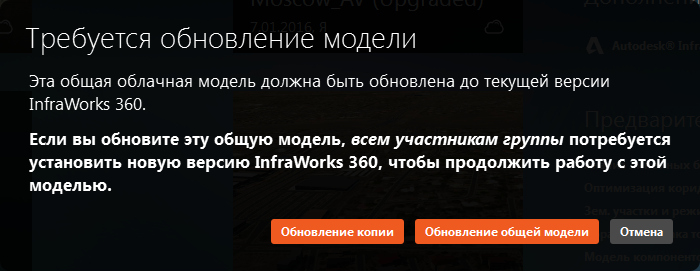
- Если вы сохранили модель локально своем компьютере, то из-за изменения схемы базы данных появится запрос на обновление модели. Перед обновлением рекомендуется создать резервную копию данных с помощью команды «Создать копию».
- Статус модели. Модель может быть как облачной, так и локальной.
Статус модели Описание Локальная 
Локальные модели могут храниться на локальном компьютере или подключенном сетевом диске. При публикации в проектной группе локальные модели приобретают статус облачных. Облачная 
Модели, хранящиеся в облаке. К данном типу принадлежат модели, созданные с помощью Конструктора модели. Если удалить модель из проектной группы, она будет отображаться в качестве локальной модели, но ее невозможно будет опубликовать. - Для открытия модели щелкните ее миниатюру.
- Перейдите к последней использованной модели.
Дополнительная информация
Для просмотра дополнительных параметров и информации наведите курсор на миниатюру модели.
| Статус | Пример | Наведение курсора |
|---|---|---|
| облачная
|
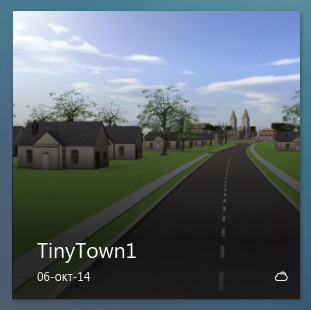
|
Наведите курсор мыши на |
| локальная
|
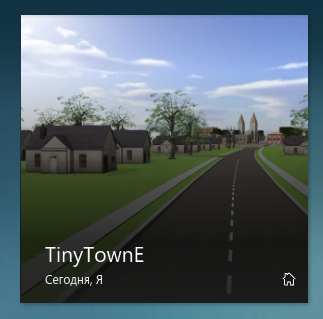
|
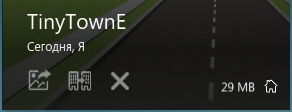
|
 для открытия модели.
для открытия модели.
 для создания копии модели. Таким образом можно создать локальную несвязанную копию модели.
для создания копии модели. Таким образом можно создать локальную несвязанную копию модели.